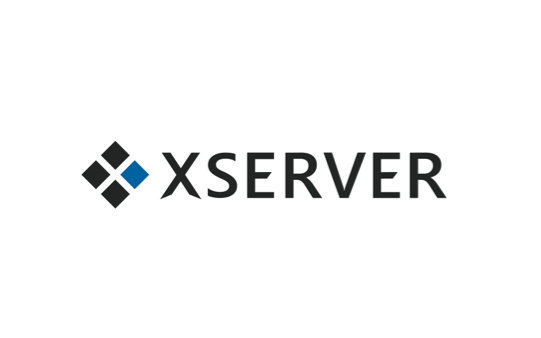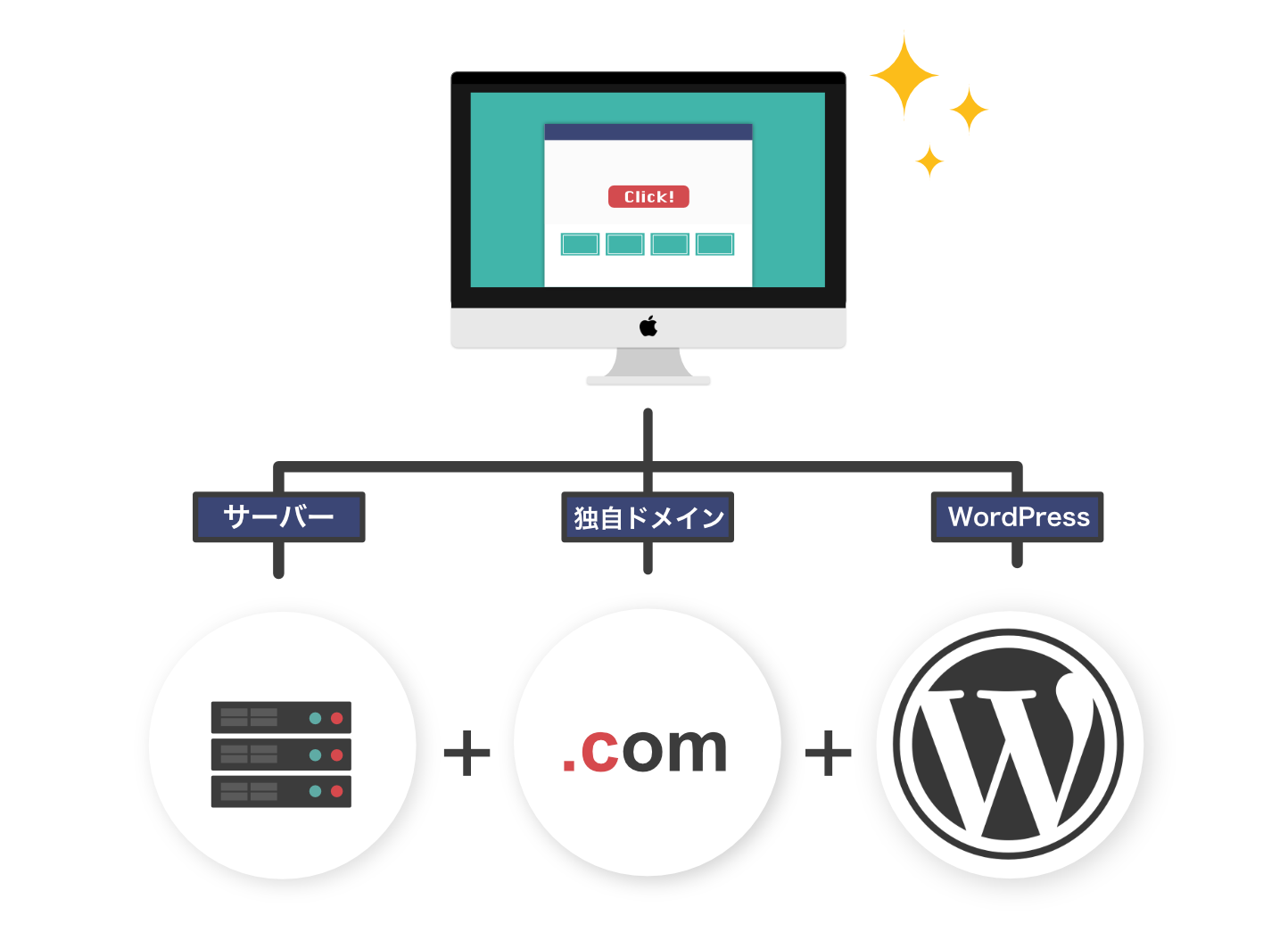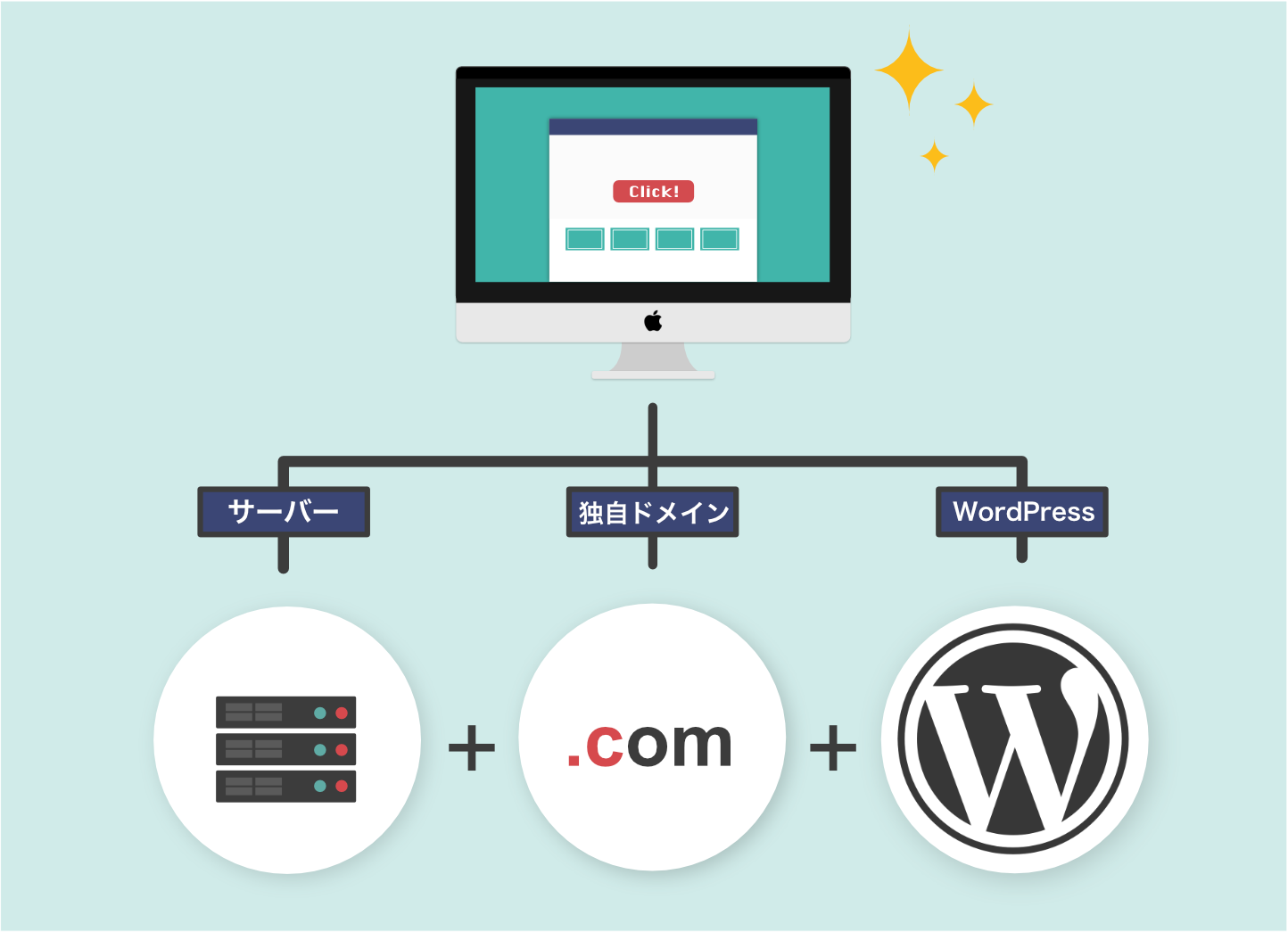ムームードメインで独自ドメイン取得し、エックスサーバーに登録する方法
この記事ではムームードメインでドメイン取得して、それをエックスサーバーで使えるようにする方法をお伝えしようと思います。
つまりこの手順を終えれば、自分のサイトが持てるようになるということですね!ではその方法を早速紹介していきましょう。
ムームードメインでドメイン取得する方法

公式ページを開く
まずはムームードメインの公式ホームページを開きましょう。
公式ホームページが開けたら以下の手順で作業を進めていきます。
- ムームードメインに会員登録する
- ムームードメインでドメインを取得する
- エックスサーバーにドメインを登録する
これが全て終われば、自分のサイトを立ち上げることができます。
ムームードメインに会員登録する
ムームードメインの公式サイトを開いたらサイト右上にある「ログイン」をクリックしましょう。そうすると以下のような画面が開きます。

ここで「新規会員登録」をクリックして、ムームードメインに会員登録します。会員登録するメールアドレス・パスワードは忘れないようにかならず控えを取っておいてくださいね。
ドメインを検索する
会員登録が完了したら、早速ドメイン取得を始めます。
ムームードメインの検索窓に欲しいドメインのアドレスを入力してみましょう。ドメイン名の決め方については個別記事に詳しく記載していますのでそれを参考に決めるようにしてみてください。
ドメインの末尾を選ぶ
ドメインを検索したら、ズラーッと候補がでてきます。この中から自分好みのドメイン末尾(.comや.netなど)を選びましょう。
ドメインの末尾は正直言って何でも構いません。オーソドックスに行くなら「.com」でいいでしょうし、安価かつ少し自分路線でいくなら「.net」「.info」「.xyz」などでもオッケーだし、サイトによっては「.tokyo」「.yokohama」などの地域ドメインでもいいでしょう。
ドメインによってサイトの評価が変わったりすることはありませんので、自分の気に入るものを選ぶようにしましょう!
ドメインの設定

ドメインの選択を終えると上のような画面に切り替わります。
WHOIS公開設定は「弊社の情報を代理公開する」というタブのままでオッケーです。
ネームサーバー(DNS)は「GMOペパボ以外のサービス」を選択するようにしてください。そうするとエックスサーバーでこのドメインを使えるように設定をすることができます。
さらに「ネームサーバーを追加」のボタンを3回クリックして、ネームサーバーを5個表示させてください。そのネームサーバー1〜5に以下のように入力していきます。

- ns1.xserver.jp
- ns2.xserver.jp
- ns3.xserver.jp
- ns4.xserver.jp
- ns5.xserver.jp
これでエックスサーバーを利用できるようにする設定は完了です。
クレジットカード情報を入力

ここでクレジットカード情報入力が必要です。
もしクレジットカードをお持ちでないならこの機会に必ず作るようにしておきましょうね。アフィリエイトはネット上での決算を求められることが多いので、クレジットカードを持っていないと手続きができないことが多いです。
審査が緩くてオススメなのは“楽天カード”![]() と“YJカード”
と“YJカード”![]() です。楽天カードなら楽天ポイントが、YJカードならTポイントが購入額の1%還元されます。
です。楽天カードなら楽天ポイントが、YJカードならTポイントが購入額の1%還元されます。
あとはユーザー情報を入力して登録するだけ!

あとはユーザー情報を入力してドメインを取得するだけです!
ここまではそんなに迷うことはありませんでしたね!もしも迷った時は相談に応じますので
エックスサーバーにドメインを登録する

ドメインをを取得すればあとは迷うことはほぼありません。
エックスサーバーに今取得してきたドメインを登録してしまえば完了です!
エックスサーバーのサーバーパネルを開く

エックスサーバーを開いてサーバーパネルを開きましょう。
まずはこちらからエックスサーバーのインフォパネルにログインして、
ドメインをエックスサーバーに登録する


これでドメインをエックスサーバーに登録できましたので、自分専用のサイトが完成しました!
まとめ
超高速の高性能サーバー”エックスサーバー”に、ムームードメインの独自ドメインを入れて使う方法を紹介させていただきました。そんなに難しい部分はなかったんじゃないかと思います。
ただ、今すぐにサイト制作を始められるのかといえばそうでもなくて、ここから半日〜1日ほどはドメイン登録に時間がかかります。
なので、その間にWordPressのインストールをしておきましょう。
白紙サイトに記事を入れたり、綺麗にデザインをしていくには”WordPress”というブログソフトをインストールしないといけません。…超難しそうと思ったかもしれませんが、エックスサーバーはWordPressの自動インストールに対応していて、とっても簡単にWordPressを適応させることができます。
その方法はこちらの記事に記載していますので、これを参考にしてWordPressをインストールしておいてください!